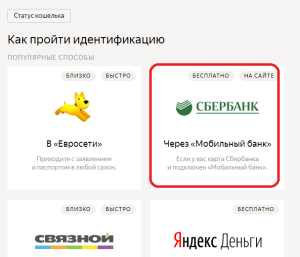Конфиг сталкер зов припяти для слабых пк. Внутриигровые настройки
советы для оптимизации сталкер зов припяти и получил лучший ответ
Ответ от Мафиозник[гуру]
Параметры r1_* (для режима DirectX 8) r1_dlights Вкл. /Выкл. свет от вашего фонарика. Не рекомендую его выключать, а то ночью слишком страшно будет 🙂 r1_dlights_clip Возможно, это влияет на дальность освещения вашим фонариком. r1_glows_per_frame Установка числа источников света. Не сильно влияет на качество графики и на ФПС. r1_lmodel_lerp Регулирует величину линейной интерполяции освещения модели. Короче, при повышении значения возрастёт качество графики некоторых моделей, например, вашего оружия. r1_ssa_lod_a Регулирует основной Уровень Детализации (LOD), чем выше величина, тем больше детализация и видимость объектов на расстоянии, но за счет легкого падения FPS. r1_ssa_lod_b Установка подобна предыдущей, но управляет детализацией некоторых объектов на карте. Снова, чем выше значение, тем меньше ФПС. r1_tf_mipbias [-0.500 - 0.500] Управляет чёткостью текстур на расстоянии. При уменьшении значения текстуры будут более чёткие, но за это придется платить незначительным падением ФПС. Повышение параметра сделает текстуры размытыми, но может чуть-чуть поднять ФПС. Параметры r2_* (для режима DirectX 9) r2_aa Эта опция включает т. н. псевдосглаживание. Это не является настоящим антиальясингом, а просто немного размазывает картинку на экране. Если у вас ЖК монитор, вы можете получить похожий эффект нахаляву, поставив разрешение экрана чуть меньше родного 🙂 При его включении немного падает ФПС. Если включить эту опцию в DX10-режиме, это может привести к появлению артефактов. r2_aa_kernel Регулирует величину псевдосглаживания. Чем выше значение, тем сильнее размытие. Значение 0.300 даёт разумную величину размытия. r2_aa_break Эта опция регулирует расстояние, на котором действует псевдосглаживание. Вы можете сами подобрать удобное вам значение, но их увеличение не обязательно означает прирост качества. Например, значение r2_aa_break 0.000000,1.000000,0.000000 даст чёткие закрытые помещения и размытые открытые пространства. r2_aa_weight Этот параметр нужен для более точного управления псевдосглаживающим эффектом. Чем выше значения, тем сильнее смазывание. r2_allow_r1_lights При включении опции частично будет использоваться DX8 освещение. Вроде бы, производительность должна подняться, но на деле может быть наоборот… r2_dof Эта фича регулирует величину постфильтра Depth of Field. Но всё же, лучше менять значения рассмотренных иже опций r2_dof_*. r2_dof_far Эта настройка управляет расстоянием, на котором включается DoF. Это не относится к временному повышению DoF (при перезарядке оружия) , а действует постоянно. Понижение опции с значения 600 по-умолчанию увеличит размытость картинки. r2_dof_focus [-10000.000 - 10000.000] Чем ниже значение этой величины (по дефолту 1.4), тем меньшая часть вашего поля зрения будет «в фокусе» . Это будет особенно заметно при изменении значений r2_dof_far и r2_dof_near. r2_dof_kernel Эта опция регулирует общий уровень DoF. При установке 0, DoF не будет заметен вообще, а более высокие числа повышают его уровень. r2_dof_near [-10000.000 - 10000.000] Уровень размытия приближенных к игроку предметов (например, ваша пушка) . По умолчанию значение -1.25. r2_dof_sky [-10000.000 - 10000.000] Уровень DoF применительно к небу. По умолчанию 30, и чем выше оно, тем более размытое небо. r2_gi Вкл/выкл более реалистичный метод освещения «Global Illumination», при котором свет может отражаться с поверхностей и освещать другие поверхности. Включение этой опции сильно бьёт по производительности. Опция не работает в двух режимах «Улучшенное полное динамическое освещение» .
Часть 9: Расширенные настройки(ч. 3)
Часть 10: Заключение
Общая информация
В этом разделе я предоставляю вам полное описание, сравнительные скриншоты и рекомендации для внутриигровых настроек Сталкера, позволяя персонально вам определить баланс между качеством картинки и производительностью. Пока я пытаюсь выявить влияние настроек друг на друга, невозможно определить наиболее удачные параметры (при которых, например, +10% прирост в фпс), потому что это всё также зависит от специфики железа, и других ваших игровых и системных настроек в сочетании между собой. Каждый комп уникален по своим компонентам и параметрам, которыми он обладает, так что два человека с одинаковой видюхой, но разными процессорами, могут иметь совершенно различное количество кадров в секунду в конкретной сцене.
Чтобы добраться до внутриигровых настроек, запустите Сталкер и в главном меню нажмите кнопку Опции. Описание доступных настроек мы можете прочитать ниже:
Виды освещения
Статическое освещение |
Динамическое освещение объектов |
Полное Динамическое Освещение |
Тип рендера - Эта настройка определяет используемый на данный момент рендер для генерации внутриигровой графики и следовательно, обладает приоритетным влиянием на общее визуальное качество картинки и производительность в игре. Эта опция позволяет выбирать между статическим освещением, Динамическим освещением объектов и Полным динамическим освещением. Каждая опция объяснена ниже:
Статическое освещение - Хотя Сталкер требует полной поддержки DirectX9 вашей видеокартой для запуска, выбор этой опции переключает Сталкер в режим рендеринга DX8. В режиме DX8 Динамическое Освещение полностью отключено как и специфические эффекты, такие как HDR (от англ. High dynamic range imaging - изображение с высоким динамическим диапазоном)). Динамическое Освещение - это реалистичное взаимодействие движущихся источников света с объектами, например отображение правильных теней. В DX8 используется обычное Статическое освещение, которое требует менее мощную видеокарту и обеспечивает большую производительность. Этот режим рекомендован всем, кто не может заставить Сталкер работать плавно независимо от настроек, которые вами выставлены. Динамическое Oсвещение объектов – в этом режиме используются полный DirectX9, хотя динамическое освещение на минимуме, ограничение только в том, как фонарик реагирует на объекты. Большинство объектов в игровом мире не будут отбрасывать тени. Некоторые фиксированные объекты, такие как деревья или здания, будут продолжать отбрасывать тени, но эти тени не будут динамически взаимодействовать с источниками света – они привязаны к световым картам. Например, взглянем на дерево, когда поднимается солнце, в этом режиме тени сохраняют тот же размер и форму. При полном динамическом освещении тени от деревьев будут более детализированными и смогут двигаться вокруг объекта и менять свою форму при движении солнца. Знайте, что HDR освещение также будет автоматически включено и не может быть выключено. Этот режим - хороший баланс между производительностью и качеством картинки и позволяет насладиться возможностями DirectX9 в некоторой мере.
Полное Динамическое Освещение – В этом режиме используется полный DirectX9 рендеринг, включая полное использование динамического освещения. Это может значительно снизить производительность на машинах класса low-end, ввиду того что используются множественные источники света такие как солнце, костры, фонарики и т.д. и они все будут взаимодействовать с природой и отбрасывать комплексные тени, которые постоянно изменяются, как, например, движущиеся источники света. Хотя это очень реалистично на локациях, с большим количеством комплексных объектов или нпс, это может привести к серьезному снижению ФПС. Данный режим рекомендуется включать только на машинах с хай-энд видеокартами. Заметьте снова, что в этом режиме HDR освещение включено по умолчанию и не может быть отключено.
Важно, что хотя эти режимы настройки освещения могут повлиять на производительность довольно сильно, ФПС также зависит от других составляющих настроек, которые у вас включены. Например, когда вы включили или выключили 1 или более, связанную с тенями настройку (тени от солнца, тени от травы, качество теней), это может оказать приоритетное влияние на производительность динамического освещения. Если предположим, вы включили настройку Свет фонариков НПС, тогда ночью или на подземных локациях, если там будет ошиваться множество НПС с фонариками, это заметно снизит ФПС. Настройка Дальности освещения также влияет на ваш ФПС, когда динамическое освещение работает на больших открытых локациях.
Кроме того, существует большой спектр продвинутых параметров, которые могут помочь вам настроить проявления освещения в игре. Например, вы можете использовать команду r2_gi чтобы включить более реалистичный (но серьезно снижающий ФПС) Метод Глобального Освещения, также вы можете настроить проявления [HDR ], используя команду r2_tonemap_middlegray ; вы можете настроить отображение глянцевых поверхностей при свете используя переменную r2_gloss_factor ; также вы можете добавить motion blur используя команду r2_mblur вместе с параметром командной строки –mblur . Смотрите раздел Продвинутый Твикинг для более подробной информации обо всем этом.
Настройки качества
Настройки качества : вы можете выбирать 1 из 5 встроенных настроек качества в Опциях: (Минимальные, Низкие, Средние, Высокие, Максимальные), которые автоматически выставят Расширенные графические настройки (представленные выше) за вас соответственно. Я не рекомендую использовать эти пресеты, так как вы получите намного лучшие результаты, настраивая продвинутые настройки индивидуально, которые наиболее точно будут соответствовать вашим предпочтениям. Смотрите раздел Продвинутые настройки для более детальной информации.
Остальные настройки
Разрешение : Эта настройка позволяет вам выбрать разрешение для игры, количество пикселей в длину и в ширину. Эта опция ограниченна в зависимости от вашей комбинации монитора и видеокарты. Чем более высокие разрешения будут выбраны, тем детализированнее будет картинка, но хуже производительность в игре. Если вы запускаете игру на широкоэкранном мониторе, то для того чтобы поле зрения игрока было необрезанным (FOV, от англ. Field Of View, поле зрения), вам необходимо установить патч версии 1.0003.
Гамма, Контраст, Яркость : Эти слайдеры позволяют настроить яркость и определить контрастность картинки на экране. Они не оказывают влияние на производительность, так что можете выставлять их в соответствии со своим вкусом.
Полноэкранный режим : Если включен, игра запускается в полноэкранном режиме который рекомендован для максимальной стабильности. Если он не выбран, игра будет запускаться в оконном режиме, который может повысить производительность, если будет выбрано низкое разрешение. Снова, оконный режим сильно не рекомендован, потому что он может вызвать проблемы с распределением ресурсов в системе. Запомните, что если вы захотите центрировать игру в оконном режиме, вы можете использовать параметр -center_screen (смотрите страницу о продвинутом твикинге).
Продвинутые настройки
Данные параметры будут доступны, когда вы нажмете кнопку Продвинутые Настройки внизу экрана. Сильно рекомендую вам регулировать их индивидуально, вместо использования стандартных пресетов Настроек Качества, представленных выше.
Дальность Видимости : Этот слайдер определяет максимальную дистанцию прорисовки игрового мира. Если уменьшить дальность прорисовки, ФПС возрастет, ввиду того, что движку придется рендерить меньше игрового мира. На сравнительных скриншотах выше показана реальная разница между 100% и 50% настроек параметра, в результате мы видим что данный слайдер не особо значимый. На фактах, даже только на 25% едва заметна серьезная разница в дальности прорисовки. Наибольшее влияние заметно между 25% и 0% по настройкам слайдера, на 0% же мы можем наблюдать достаточно серьезное падение в дальности видимости. Если после небольшого прироста в ФПС не было заметно серьезного ухудшения настроек качества картинки, установка слайдера в пределах 25% и 50% вам рекомендуется. Заметьте, что в любых заниженных местах, которые вы встретите во время игры, радиус видимости при использования бинокля не расширится.
Детализация объектов : Данный слайдер изменяет уровень Детализации Объектов (LOD, от англ. Level Of Detail, уровень детализации) во всем игровом мире. Если сдвинуть слайдер влево, будет использоваться намного меньше полигонов для конструирования данных объектов, что может повысить производительность. Как правило, единственная серьезная разница при использовании слайдера – это ухудшение уровня детализации деревьев. Деревья издалека будут казаться странно выглядящими каплями и потеряют свои детализированные красивые ветки. Это может помочь увеличить ФПС особенно на больших просторных уровнях, но как правило, наиболее приемлемое в данном случае определение в данном случае - падение в реализме. Заметьте, что вы можете изменять уровень LOD используя команды r2_ssa_lod_a и r2_ssa_lod_b – смотрите раздел по Продвинутому Твикингу.
Плотность Травы : Этот слайдер определяет как густо будет представлена трава на открытых пространствах. Трава может приводить к серьезному падению ФПС во время путешествий по открытым локациям, поскольку она расположена на многих из них. Изменение положения слайдера с правой позиции до отметки 50% уменьшит количество травы, но все же оставит сравнительно реалистичное ее количество, все это даст неплохой прирост в ФПС. Дальнейшее уменьшение параметров слайдера не принесет ожидаемого уменьшения покрытия поверхности травой, так и не даст особо большого прироста в ФПС.
Качество текстур : Данный слайдер контролирует качество текстур используемых в игре. Текстуры это изображения, которые покрывают поверхность каждого объекта в игровом мире. Чем более слайдер сдвинут вправо, тем более детальные будут данные текстуры. По анимированным скриншотам можно сравнить, как будут выглядеть данные детализированные текстуры, пройдя по данной ссылке. Смотря в сторону детализации вертолета, обратите пристальное внимание на качество отображения текстур рук игрока и землю перед ним. Главный результат использования более детализированных текстур не окажет слишком большого влияния на уровень ФПС, но может уменьшить время загрузок уровней и тормозов/загрузочных пауз во время игры. Это особенно справедливо для тех видеокарт, у которых меньше 256 мегов видеопамяти. Важно, если вы измените данную настройку, чтобы увидеть правильный ее результат, вам придется выйти и перегрузить Сталкер, в противном случае внешних изменений не будет
| дополнение от --HikeR 04:19, 1 июня 2007 (MSD)
Абсолютно не согласен. При всех максимальных настройках и крайнем правом положении бегунка качества текстур использование видеопамяти держится в районе 500 мб, у меня 256 набортной плюс 240 свопится в оперативку. Оперативная же память забита на 1гб собственно оперативной памяти плюс 1.3 гб файл подкачки Оперативная память в свою очередь свопится на винчестер. Лаги жуткие. При крайнем левом положении видеопамять - 140 плюс 34мб, оперативная - 710 плюс 780мб. Средний фпс тот же, но лагов нет совсем. При среднем положении видеопамять - 200 плюс те же 34мб, оперативная - 810 плюс 850мб. Лагов нет, подкачка не используется (почти), вот в таком режиме и играю. Итог - на фпс качество текстур влияет очень и очень сильно, ибо минимальный фпс падает иногда до нуля. Чтобы этого не было - нужно 2гб оперативной памяти и видеокарту с 512мб. Это для максимальных настроек. |
| Коментарий от WincentDark69 10:40 (MSK), 2 мая 2011
Вот прочитал и улыбнулся... Товарищи, качество графики и FPS в первую очередь зависят не от видеопамяти, а от тактовой частоты GPU (Он отвечает за скорость обработки графики) и в некоторой мере от Видеоконтроллера (Эффективность использования видеокартой остального железа(Скорость подгрузки текстур с винта, использование RAM вместо VRAM при нехватке на видеокарте) и ЦАП (Отвечает за четкость цветопередачи). Так вот приведу ПРИМЕРНЫЕ требования к Видеокарте на максимальных настройках с расчетом FPS не ниже 24: 1) Тени чернобыля DX_9.0 1.1) 550 MGz GPU 1.2) 450 Mb VRAM 2) Чистое небо DX_9.0 2.1) 600 MGz GPU 2.2) 550 Mb VRAM 3) Чистое небо DX_10.0 3.1) 650 MGz GPU 3.2) 600 Mb VRAM 4) Зов Припяти DX_9.0 4.1) 650 MGz GPU 4.2) 600 Mb VRAM 5) Зов Припяти DX_10.0 5.1) 750 MGz GPU 5.2) 700 Mb VRAM Сразу прокомментирую: Данные выше приведены для видеокарт ATI (на ОС Windows XP), имхо исходя из личного опыта при одинаковых характеристиках GPU, VRAM и т.д. в карточках ATI и NVIDIA в одном и том же компе, при одинаковых настройках сталкера. Радеончики почему-то (сам без понятия почему) выдают на 4-6 FPS больше. То есть соответственно для ДжиФорсов частоту GPU на +50MGz (Примерно) |
Фильтрация текстур (Анизотропная Фильтрация): Анизотропная фильтрация (АФ) представляет собой метод создания четких прямых боковых линий на текстурах любых объектов для нормального отображения их на дистанции. Данный слайдер контролирует степень используемого АФ, до анизотропки уровня 16x. Большинство современных видеокарт позволяют включить разумный уровень фильтрации АФ, такой как 2x или 4x, что даст вам хорошее качество картинки без реального падения ФПС. Как правило, слайдер АФ не имеет особого влияния на уровне качества картинки в игре, даже если он выставлен далеко вправо. Похоже, что данная фича сломана в Сталкере. Вы можете использовать также переменные r1_tf_mipbias или r2_tf_mipbias (в зависимости от используемого вами рендера) для увеличения четкости текстур – смотрите раздел Продвинутого Твикинга.
Сглаживание (Антиалиасинг): Сглаживание (АА) это метод уменьшения зубчатости линий в 3D графике. Как правило, в Сталкере движок использует метод рендеринга Дефферед Шейдинг (Deffered Shading). Это достаточно ясно объясняет, что он не может поддерживать соответствующий уровень антиалиаcинга, который мог бы убрать все зубчатые линии в игровом мире, независимо от типа используемой вами видеокарты. Данный слайдер не оказывает существенного влияния на производительность и качество картинки. Позже появилась возможность включить сглаживание в видеодрайверах методом замещения настроек игры, что дает качественный результат, но и требует ресурсов видеоадаптера. Так же возможно использовать вместо данной настройки команду r2_aa, и связанные с ней команды, чтобы включить и настроить поддельную форму заблюренного АА – смотрите раздел Продвинутого Твикинга.
Параметры r1_* (для режима DirectX 8)
r1_dlights
Вкл./Выкл. свет от вашего фонарика. Не рекомендую его выключать, а то ночью слишком страшно будет:)
r1_dlights_clip
Возможно, это влияет на дальность освещения вашим фонариком.
r1_glows_per_frame
Установка числа источников света. Не сильно влияет на качество графики и на ФПС.
r1_lmodel_lerp
Регулирует величину линейной интерполяции освещения модели. Короче, при повышении значения возрастёт качество графики некоторых моделей, например, вашего оружия.
r1_ssa_lod_a
Регулирует основной Уровень Детализации (LOD), чем выше величина, тем больше детализация и видимость объектов на расстоянии, но за счет легкого падения FPS.
r1_ssa_lod_b
Установка подобна предыдущей, но управляет детализацией некоторых объектов на карте. Снова, чем выше значение, тем меньше ФПС.
r1_tf_mipbias [-0.500 - 0.500]
Управляет чёткостью текстур на расстоянии. При уменьшении значения текстуры будут более чёткие, но за это придется платить незначительным падением ФПС. Повышение параметра сделает текстуры размытыми, но может чуть-чуть поднять ФПС.
Параметры r2_* (для режима DirectX 9)
r2_aa
Эта опция включает т.н. псевдосглаживание. Это не является настоящим антиальясингом, а просто немного размазывает картинку на экране. Если у вас ЖК монитор, вы можете получить похожий эффект нахаляву, поставив разрешение экрана чуть меньше родного:) При его включении немного падает ФПС. Если включить эту опцию в DX10-режиме, это может привести к появлению артефактов.
r2_aa_kernel
Регулирует величину псевдосглаживания. Чем выше значение, тем сильнее размытие. Значение 0.300 даёт разумную величину размытия.
r2_aa_break
Эта опция регулирует расстояние, на котором действует псевдосглаживание. Вы можете сами подобрать удобное вам значение, но их увеличение не обязательно означает прирост качества. Например, значение r2_aa_break 0.000000,1.000000,0.000000 даст чёткие закрытые помещения и размытые открытые пространства.
r2_aa_weight
Этот параметр нужен для более точного управления псевдосглаживающим эффектом. Чем выше значения, тем сильнее смазывание.
r2_allow_r1_lights
При включении опции частично будет использоваться DX8 освещение. Вроде бы, производительность должна подняться, но на деле может быть наоборот…
r2_dof
Эта фича регулирует величину постфильтра Depth of Field. Но всё же, лучше менять значения рассмотренных ниже опций r2_dof_*.
r2_dof_far
Эта настройка управляет расстоянием, на котором включается DoF. Это не относится к временному повышению DoF (при перезарядке оружия), а действует постоянно. Понижение опции с значения 600 по-умолчанию увеличит размытость картинки.
r2_dof_focus [-10000.000 - 10000.000]
Чем ниже значение этой величины (по дефолту 1.4), тем меньшая часть вашего поля зрения будет «в фокусе». Это будет особенно заметно при изменении значений r2_dof_far и r2_dof_near.
r2_dof_kernel
Эта опция регулирует общий уровень DoF. При установке 0, DoF не будет заметен вообще, а более высокие числа повышают его уровень.
r2_dof_near [-10000.000 - 10000.000]
Уровень размытия приближенных к игроку предметов (например, ваша пушка). По умолчанию значение -1.25.
r2_dof_sky [-10000.000 - 10000.000]
Уровень DoF применительно к небу. По умолчанию 30, и чем выше оно, тем более размытое небо.
r2_gi
Вкл/выкл более реалистичный метод освещения «Global Illumination», при котором свет может отражаться с поверхностей и освещать другие поверхности. Включение этой опции сильно бьёт по производительности. Опция не работает в двух режимах «Улучшенное полное динамическое освещение».
r2_gi_clip
Настройка расстояния действия Global Illumination.
r2_gi_depth
Настройка глубины теней.
r2_gi_photons
Опция регулирует уровень Global Illumination. Значения должны быть кратны 8.
r2_gi_refl
Регулирует отражающий эффект поверхностей.
r2_gloss_factor
Чем больше значение этого параметра, сильнее блестят глянцевые поверхности.
r2_ls_bloom_fast
Эта опция включает усиленную форму Bloom’a, но не заменяет HDR Bloom’ом. При включении картинка будет слишком яркой и смазанной, на ФПС почти не влияет. Вам не нужно включать эту опцию, чтобы использовать другие параметры r2_ls_bloom_*.
r2_ls_bloom_kernel_b
Управляет уровнем размытия Bloom’a, чем больше величина, тем сильнее засветка от источников света.
r2_ls_bloom_threshold
Регулирует яркость Bloom’a, чем больше значение, тем менее яркость Bloom’a, использующегося вместе с HDR. В результате, при значении 1, картинка будет как на DX8. Можете попробовать значение 0.350, чтобы блум был более красивым.
r2_ls_depth_bias [-0.500 - 0.500]
Регулятор дальности вида источников света. Низкие значения увеличивают глубину и границу источника, повышение параметра может практически полностью удалить источники света. Оптимально значение по умолчанию.
r2_ls_depth_scale
Аналогичная предыдущей установка.
r2_ls_squality
Настройка качества теней.
r2_mblur
Регулирует смазывание при движении. Отлично смотрится со значением 0.1, причём это не влияет на ФПС. Чтобы активировать это, недостаточно изменить параметр в конфиг-файле, нужно запустить игру с параметром –mblur. Открываете свойства ярлыка игры, и в пути к запускающему экзешнику дописываете –mblur через пробел. Получится примерно так: «D/Supergames/STALKER/XR_3DA.exe» –mblur. Опция не работает в двух режимах «Улучшенное полное динамическое освещение».
r2_steep_parallax
Вкл./выкл. Parallax Mapping
r2_parallax_h
Эта опция должна управлять Parallax Mapping’ом, но никаких визуальных изменений не наблюдается.
r2_slight_fade
Настройка дистанции освещения.
r2_ssa_lod_a
Регулирует Уровень Детализации (LOD) для мира игры, чем выше величина, тем больше детализация и видимость объектов на расстоянии, но за счет легкого падения FPS.
r2_ssa_lod_b
Опция подобна предыдущей, но управляет детализацией объектов.
r2_sun
Вкл/выкл Солнце как источник света. Если выкл, деревья и дома не будут отбрасывать тени. Если опция включена, можно поиграться с параметрами r2_sun_depth_*
r2_sun_depth_far_bias [-0.500 - 0.500]
r2_sun_depth_far_scale
r2_sun_depth_near_bias [-0.500 - 0.500]
r2_sun_depth_near_scale
Эти параметры регулируют r2_sun, если оно включено. Это управление уровнем детализации теней и границей солнечного света и теневых областей. Оптимальны значения по умолчанию.
r2_sun_near
Контролирует качество солнечного света на близких к игроку поверхностях.
r2_sun_far
Контролирует качество солнечного света на далёких от игрока поверхностях.
r2_sun_details
Тени травы
r2_sun_lumscale [-1.000 - 3.000]
Определяет яркость Солнца, с величинами ниже нуля выключает Солнце:).
r2_sun_lumscale_amb
Регулирует яркость предметов, которые освещены Солнцем.
r2_sun_lumscale_hemi
Регулирует общую яркость всех предметов.
r2_tf_mipbias [-0.500 - 0.500]
Определяет, насколько чёткими будут текстуры на расстоянии. При уменьшении значения текстуры будут более чёткие, но за это придется платить незначительным падением ФПС. Повышение параметра сделает текстуры размытыми, но может чуть-чуть поднять ФПС. Не работает в DX10-режиме.
r2_tonemap
Вкл/выкл Tone Mapping. Включение сделает HDR более качественным без падения производительности. Следующие опции r2_tonemap_* позволяют его настраивать.
r2_tonemap_adaptation
Опция указывает время адаптации зрения к изменению уровня освещения.
r2_tonemap_lowlum
Эта установка регулирует Tone Mapping’а в темных областях. Чем выше эта установка, тем темнее HDR.
r2_tonemap_middlegray
Эта установка имеет наиболее сильное влияние на HDR, и если её поднять, эффект HDR будет более богатый. Например, попробуйте величину 1.2, чтобы HDR в С.Т.А.Л.К.Е.Р.е выглядел, как в ’е.
r2_exp_donttest_shad
Экспериментальная опция, включение непротестированных шейдеров. Скорее всего, приведёт к снижению производительности или артефактам.
r2_soft_particles
Вкл./выкл. мягкие частицы.
r2_soft_water
Вкл./выкл. мягкую воду.
r2_ssao st_opt_high
Настройка ssao.
r2_ssao_blur
Настройка блюра.
r2_sun_quality st_opt_high
Качество солнца.
r2_sun_shafts st_opt_high
Солнечные лучи, сильно влияют на ФПС. Поэтому их можно выключить, ФПС хорошо поднимется, а качество упадёт несильно.
Параметры r3_* (для режима DirectX 10)
r3_dynamic_wet_surfaces_far
Эта фича контролирует расстояние, на котором видны мокрые поверхности. Значение по умолчанию 30, чем оно выше, тем дальше видны мокрые поверхности.
r3_dynamic_wet_surfaces_near
Эта фича контролирует расстояние, на котором видны мокрые поверхности рядом с игроком. Значение по умолчанию 10, чем оно выше, тем менее детализированы близкие к игроку мокрые поверхности.
r3_dynamic_wet_surfaces_sm_res
Настройка разрешения карт мокрых поверхностей. Изначально стоит 256, если его повысить, качество этих поверхностей возрастёт, но FPS уменьшится.
r3_gbuffer_opt
Вкл./выкл. специальную оптимизацию рендеринга под DX10. Включение может поднять FPS, но вызвать некоторые артефакты, а может и не вызвать:)
r3_msaa
Это управление сглаживанием в DX10-режиме. Для сохранения изменений необходим перезапуск игры.
Параметры для всех режимов
r__supersample
Настройка сглаживания. Чтобы работало в DX10, вместе с этой опцией нужно включить r3_msa.
r__tf_aniso
Настройка анизотропной фильтрации.
r__dtex_range
Настройка расстояния, на котором видны высокодетализированные текстуры. Чем выше значение, тем дальше их видно.
r__wallmark_ttl
Время жизни таких эффектов, как следы от пуль, кровь и т.п. Выше значение – дольше они будут оставаться.
r__geometry_lod
Уровень детализации объектов. Большие значения соответствуют лучшей детализации.
r__detail_density
Уровень детализации травы. Большие значения соответствуют лучшей детализации.
rs_stats
Когда включено, на экране будет показана всякая техническая статистика, в т.ч. число кадров в секунду – FPS.
snd_acceleration
Вкл/выкл аппаратное ускорение звука.
snd_cache_size
Настраивает, сколько оперативной памяти используется для кэширования звуков, чтобы предотвратить заедания. При этом используется в два раза больше памяти, то есть, если вы поставите 16, будет использовано 32 МБ. Желательно ставить максимальное значение (32), чтобы предотвратить подгрузки звука во время игры.
snd_targets
Опция определяет число одновременных источников звука, повышение отрицательно влияет на производительность при слабой (читай-встроенной) звуковой карте. На слабых звуковухах лучше ограничиться значением 24.
vid_mode
Настройка разрешения экрана, здесь можно выставить разрешение, которого нет в меню игры.
ai_use_torch_dynamic_lights
Вкл\выкл тени от объектов, освещаемых фонарями.
g_always_run
По умолчанию, когда вы жмёте Вперёд, игрок бежит, если эту опцию выключить, он будет идти шагом.
texture_lod
Уровень детализации удалённых текстур. Чем ниже значение, тем лучше текстуры.
rs_v_sync
Вертикальная синхронизация. Рекомендую отключить это.
rs_vis_distance
Настройка дальности видимости.
Параметры командной строки.
Существуют дополнительные команды, которые выполняются через командную строку запуска игры. Правый клик по ярлыку, выбираете Свойства, затем в строке пути к объекту дописываете команды, разделённые пробелом. Например, так: «C:\Program Files\STALKER\bin\XR_3DA.exe» -noprefetch -noshadows.
-center_screen – Центрирует окно игры при оконном режиме.
-dsound – Использует звук DirectSound вместо OpenAL.
-gpu_nopure – Переключает полное аппаратное ускорение видеокарты на неполное. На новых картах это не прибавит производительности.
-gpu_ref – Переключает режим видеокарты на режим по-умолчанию
-gpu_sw – Полностью отключает аппаратное ускорение видеокарты. Не рекомендуется.
-load [ваш сэйв] – Загрузка определённого сэйва сразу после запуска игры.
-ltx – Загружает и выполняет определенный файл «filename.ltx» конфигурации. Например, вы можете создать свой конфиг-файл вместо User.ltx, и запускать его этой командой.
-nodistort – Удаляет эффекты искажения: воздух от костра, аномалии. Это может помочь обладателям старых видеокарт.
-nolog – Отключает лог
-noprefetch – Отключает prefetch. Игра станет грузиться быстрее, но в игре могут быть резкие падения ФПС.
-noshadows – Отключает тени от динамических источников света (Солнце не в счёт), повышается ФПС.
-nosound – Отключает весь звук в игре
-overlay [путь к папке] – Указание пути к другой папке с сэивами/конфигами/профилями.
-psp – Включает вид от третьего лица.
-smap1536, -smap2048, -smap2560, -smap3072, -smap4096 – Эти команды устанавливают разрешение карт теней. Чем оно выше, тем красивее тени и ниже ФПС. Можно использовать только одну из этих команд!
-ss_tga – Скриншоты будут делаться в формате.TGA с более высоким качеством.
Большое спасибо centaz
Выложил по прозьбе AXE_Omsk
ВНИМАНИЕ!!!
ДАННОЕ РУКОВОДСТВО СОЗДАНО ТОЛЬКО ДЛЯ ОПЫТНЫХ ПОЛЬЗОВАТЕЛЕЙ .
Настройка и оптимизация S.T.A.L.K.E.R.: Call of Pripyat
Первый способ настройки через Steam
Открываем библиотеку, ищем S.T.A.L.K.E.R.: Call of Pripyat, нажимаем правой кнопкой мыши и выбираем свойства , затем в открышимся разделе общие , выбираем установить параметры запуска , и вписываем туда все команды и их значения что описал ниже.
Второй способ
Настройки конфигурации в S.T.A.L.K.E.R.: Call of Pripyat хранятся в файле User.ltx , который находится по адресу \Documents and Settings\All Users\Общие документы\STALKER-STCOP в Windows XP , либо \Users\Public\Documents\STALKER-STCOP в Windows Vista . Файл можно открыть с помощью Блокнота. Прежде чем вносить в него изменения, сделайте резервную копию. Рассмотрим некоторые настройки из этого файла. В квадратных скобках записаны возможные значения параметров.
Большинство опций аналогичны таковым из S.T.A.L.K.E.R.: Shadow of Chernobyl. Все эти опции можно вводить в консоли, чтобы наглядно видеть из действие. Влияющие на графику опции идут с прставками r1_ , r2_ или r3_. На r1_ начинаются опции для DX8-режима игры (Статическое освещение), r2_ – DX9 (Динамическое освещение) и r3_ – DX10 (Улучшенное полное динамическое освещение). Т.е. если вы играете с Динамическим освещением, а меняете опции r1_*, то это не даст никакого эффекта в игре. Параметры r2_* оказывают влияние при игре в режиме DirectX 10.
После редактирования файла User.ltx нежелательно менять настройки в меню игры, этим можно сбить все изменения в конфиг-файле.
Параметры r1_* (для режима DirectX 8)
r1_dlights
Вкл./Выкл. свет от вашего фонарика. Не рекомендую его выключать, а то ночью слишком страшно будет:)
r1_dlights_clip
Возможно, это влияет на дальность освещения вашим фонариком.
r1_glows_per_frame
Установка числа источников света. Не сильно влияет на качество графики и на ФПС.
r1_lmodel_lerp
Регулирует величину линейной интерполяции освещения модели. Короче, при повышении значения возрастёт качество графики некоторых моделей, например, вашего оружия.
r1_ssa_lod_a
Регулирует основной Уровень Детализации (LOD), чем выше величина, тем больше детализация и видимость объектов на расстоянии, но за счет легкого падения FPS.
r1_ssa_lod_b
Установка подобна предыдущей, но управляет детализацией некоторых объектов на карте. Снова, чем выше значение, тем меньше ФПС.
r1_tf_mipbias [-0.500 - 0.500]
Управляет чёткостью текстур на расстоянии. При уменьшении значения текстуры будут более чёткие, но за это придется платить незначительным падением ФПС. Повышение параметра сделает текстуры размытыми, но может чуть-чуть поднять ФПС.
Параметры r2_* (для режима DirectX 9, часть 1)
r2_aa
Эта опция включает т.н. псевдосглаживание. Это не является настоящим антиальясингом, а просто немного размазывает картинку на экране. Если у вас ЖК монитор, вы можете получить похожий эффект нахаляву, поставив разрешение экрана чуть меньше родного:) При его включении немного падает ФПС. Если включить эту опцию в DX10-режиме, это может привести к появлению артефактов.
r2_aa_kernel
Регулирует величину псевдосглаживания. Чем выше значение, тем сильнее размытие. Значение 0.300 даёт разумную величину размытия.
r2_aa_break
Эта опция регулирует расстояние, на котором действует псевдосглаживание. Вы можете сами подобрать удобное вам значение, но их увеличение не обязательно означает прирост качества. Например, значение r2_aa_break 0.000000,1.000000,0.000000 даст чёткие закрытые помещения и размытые открытые пространства.
r2_aa_weight
Этот параметр нужен для более точного управления псевдосглаживающим эффектом. Чем выше значения, тем сильнее смазывание.
r2_allow_r1_lights
При включении опции частично будет использоваться DX8 освещение. Вроде бы, производительность должна подняться, но на деле может быть наоборот…
r2_dof
Эта фича регулирует величину постфильтра Depth of Field. Но всё же, лучше менять значения рассмотренных ниже опций r2_dof_*.
r2_dof_far
Эта настройка управляет расстоянием, на котором включается DoF. Это не относится к временному повышению DoF (при перезарядке оружия), а действует постоянно. Понижение опции с значения 600 по-умолчанию увеличит размытость картинки.
r2_dof_focus [-10000.000 - 10000.000]
Чем ниже значение этой величины (по дефолту 1.4), тем меньшая часть вашего поля зрения будет «в фокусе». Это будет особенно заметно при изменении значений r2_dof_far и r2_dof_near.
r2_dof_kernel
Эта опция регулирует общий уровень DoF. При установке 0, DoF не будет заметен вообще, а более высокие числа повышают его уровень.
r2_dof_near [-10000.000 - 10000.000]
Уровень размытия приближенных к игроку предметов (например, ваша пушка). По умолчанию значение -1.25.
r2_dof_sky [-10000.000 - 10000.000]
Уровень DoF применительно к небу. По умолчанию 30, и чем выше оно, тем более размытое небо.
r2_gi
Вкл/выкл более реалистичный метод освещения «Global Illumination», при котором свет может отражаться с поверхностей и освещать другие поверхности. Включение этой опции сильно бьёт по производительности. Опция не работает в двух режимах «Улучшенное полное динамическое освещение».
r2_gi_clip
Настройка расстояния действия Global Illumination.
r2_gi_depth
Настройка глубины теней.
r2_gi_photons
Опция регулирует уровень Global Illumination. Значения должны быть кратны 8.
r2_gi_refl
Регулирует отражающий эффект поверхностей.
r2_gloss_factor
Чем больше значение этого параметра, сильнее блестят глянцевые поверхности.
r2_ls_bloom_fast
Эта опция включает усиленную форму Bloom’a, но не заменяет HDR Bloom’ом. При включении картинка будет слишком яркой и смазанной, на ФПС почти не влияет. Вам не нужно включать эту опцию, чтобы использовать другие параметры r2_ls_bloom_*.
r2_ls_bloom_kernel_b
Управляет уровнем размытия Bloom’a, чем больше величина, тем сильнее засветка от источников света.
r2_ls_bloom_threshold
Регулирует яркость Bloom’a, чем больше значение, тем менее яркость Bloom’a, использующегося вместе с HDR. В результате, при значении 1, картинка будет как на DX8. Можете попробовать значение 0.350, чтобы блум был более красивым.
r2_ls_depth_bias [-0.500 - 0.500]
Регулятор дальности вида источников света. Низкие значения увеличивают глубину и границу источника, повышение параметра может практически полностью удалить источники света. Оптимально значение по умолчанию.
r2_ls_depth_scale
Аналогичная предыдущей установка.
r2_ls_squality
Настройка качества теней.
r2_mblur
Регулирует смазывание при движении. Отлично смотрится со значением 0.1, причём это не влияет на ФПС. Чтобы активировать это, недостаточно изменить параметр в конфиг-файле, нужно запустить игру с параметром –mblur. Открываете свойства ярлыка игры, и в пути к запускающему экзешнику дописываете –mblur через пробел. Получится примерно так: «D/Supergames/STALKER/XR_3DA.exe» –mblur. Опция не работает в двух режимах «Улучшенное полное динамическое освещение».
r2_steep_parallax
Вкл./выкл. Parallax Mapping
r2_parallax_h
Эта опция должна управлять Parallax Mapping’ом, но никаких визуальных изменений не наблюдается.
r2_slight_fade
Настройка дистанции освещения.
r2_ssa_lod_a
Регулирует Уровень Детализации (LOD) для мира игры, чем выше величина, тем больше детализация и видимость объектов на расстоянии, но за счет легкого падения FPS.
r2_ssa_lod_b
Опция подобна предыдущей, но управляет детализацией объектов.
Параметры r2_* (для режима DirectX 9, часть 2)
r2_sun
Вкл/выкл Солнце как источник света. Если выкл, деревья и дома не будут отбрасывать тени. Если опция включена, можно поиграться с параметрами r2_sun_depth_*
r2_sun_depth_far_bias [-0.500 - 0.500]
r2_sun_depth_far_scale
r2_sun_depth_near_bias [-0.500 - 0.500]
r2_sun_depth_near_scale
Эти параметры регулируют r2_sun, если оно включено. Это управление уровнем детализации теней и границей солнечного света и теневых областей. Оптимальны значения по умолчанию.
r2_sun_near
Контролирует качество солнечного света на близких к игроку поверхностях.
r2_sun_far
Контролирует качество солнечного света на далёких от игрока поверхностях.
r2_sun_details
Тени травы
r2_sun_lumscale [-1.000 - 3.000]
Определяет яркость Солнца, с величинами ниже нуля выключает Солнце:).
r2_sun_lumscale_amb
Регулирует яркость предметов, которые освещены Солнцем.
r2_sun_lumscale_hemi
Регулирует общую яркость всех предметов.
r2_tf_mipbias [-0.500 - 0.500]
Определяет, насколько чёткими будут текстуры на расстоянии. При уменьшении значения текстуры будут более чёткие, но за это придется платить незначительным падением ФПС. Повышение параметра сделает текстуры размытыми, но может чуть-чуть поднять ФПС. Не работает в DX10-режиме.
r2_tonemap
Вкл/выкл Tone Mapping. Включение сделает HDR более качественным без падения производительности. Следующие опции r2_tonemap_* позволяют его настраивать.
r2_tonemap_adaptation
Опция указывает время адаптации зрения к изменению уровня освещения.
r2_tonemap_lowlum
Эта установка регулирует Tone Mapping’а в темных областях. Чем выше эта установка, тем темнее HDR.
r2_tonemap_middlegray
Эта установка имеет наиболее сильное влияние на HDR, и если её поднять, эффект HDR будет более богатый. Например, попробуйте величину 1.2, чтобы HDR в С.Т.А.Л.К.Е.Р.е выглядел, как в Oblivion’е.
r2_exp_donttest_shad
Экспериментальная опция, включение непротестированных шейдеров. Скорее всего, приведёт к снижению производительности или артефактам.
r2_soft_particles
Вкл./выкл. мягкие частицы.
r2_soft_water
Вкл./выкл. мягкую воду.
r2_ssao st_opt_high
Настройка ssao.
r2_ssao_blur
Настройка блюра.
r2_sun_quality st_opt_high
Качество солнца.
r2_sun_shafts st_opt_high
Солнечные лучи, сильно влияют на ФПС. Поэтому их можно выключить, ФПС хорошо поднимется, а качество упадёт несильно.
Параметры r3_* (для режима DirectX 10)
r3_dynamic_wet_surfaces_far
Эта фича контролирует расстояние, на котором видны мокрые поверхности. Значение по умолчанию 30, чем оно выше, тем дальше видны мокрые поверхности.
r3_dynamic_wet_surfaces_near
Эта фича контролирует расстояние, на котором видны мокрые поверхности рядом с игроком. Значение по умолчанию 10, чем оно выше, тем менее детализированы близкие к игроку мокрые поверхности.
r3_dynamic_wet_surfaces_sm_res
Настройка разрешения карт мокрых поверхностей. Изначально стоит 256, если его повысить, качество этих поверхностей возрастёт, но FPS уменьшится.
r3_gbuffer_opt
Вкл./выкл. специальную оптимизацию рендеринга под DX10. Включение может поднять FPS, но вызвать некоторые артефакты, а может и не вызвать:)
r3_msaa
Это управление сглаживанием в DX10-режиме. Для сохранения изменений необходим перезапуск игры.
Параметры для всех режимов
r__supersample
Настройка сглаживания. Чтобы работало в DX10, вместе с этой опцией нужно включить r3_msa.
r__tf_aniso
Настройка анизотропной фильтрации.
r__dtex_range
Настройка расстояния, на котором видны высокодетализированные текстуры. Чем выше значение, тем дальше их видно.
r__wallmark_ttl
Время жизни таких эффектов, как следы от пуль, кровь и т.п. Выше значение – дольше они будут оставаться.
r__geometry_lod
Уровень детализации объектов. Большие значения соответствуют лучшей детализации.
r__detail_density
Уровень детализации травы. Большие значения соответствуют лучшей детализации.
rs_stats
Когда включено, на экране будет показана всякая техническая статистика, в т.ч. число кадров в секунду – FPS.
snd_acceleration
Вкл/выкл аппаратное ускорение звука.
snd_cache_size
Настраивает, сколько оперативной памяти используется для кэширования звуков, чтобы предотвратить заедания. При этом используется в два раза больше памяти, то есть, если вы поставите 16, будет использовано 32 МБ. Желательно ставить максимальное значение (32), чтобы предотвратить подгрузки звука во время игры.
snd_targets
Опция определяет число одновременных источников звука, повышение отрицательно влияет на производительность при слабой (читай-встроенной) звуковой карте. На слабых звуковухах лучше ограничиться значением 24.
vid_mode
Настройка разрешения экрана, здесь можно выставить разрешение, которого нет в меню игры.
ai_use_torch_dynamic_lights
Вкл\выкл тени от объектов, освещаемых фонарями.
g_always_run
По умолчанию, когда вы жмёте Вперёд, игрок бежит, если эту опцию выключить, он будет идти шагом.
texture_lod
Уровень детализации удалённых текстур. Чем ниже значение, тем лучше текстуры.
rs_v_sync
Вертикальная синхронизация. Рекомендую отключить это.
rs_vis_distance
Настройка дальности видимости.
Параметры командной строки
Существуют дополнительные команды, которые выполняются через командную строку запуска игры. Правый клик по ярлыку, выбираете Свойства, затем в строке пути к объекту дописываете команды, разделённые пробелом, либо через свойства запуска Steam (этот способ я описал в самом начале)
Например, так: «C:\Program Files\STALKER\bin\XR_3DA.exe» -noprefetch -noshadows.
-center_screen – Центрирует окно игры при оконном режиме.
-dsound – Использует звук DirectSound вместо OpenAL.
-gpu_nopure – Переключает полное аппаратное ускорение видеокарты на неполное. На новых картах это не прибавит производительности.
-gpu_ref – Переключает режим видеокарты на режим по-умолчанию
-gpu_sw – Полностью отключает аппаратное ускорение видеокарты. Не рекомендуется.
-load [ваш сэйв] – Загрузка определённого сэйва сразу после запуска игры.
-ltx – Загружает и выполняет определенный файл «filename.ltx» конфигурации. Например, вы можете создать свой конфиг-файл вместо User.ltx, и запускать его этой командой.
-nodistort – Удаляет эффекты искажения: воздух от костра, аномалии. Это может помочь обладателям старых видеокарт.
-nolog – Отключает лог
-noprefetch – Отключает prefetch. Игра станет грузиться быстрее, но в игре могут быть резкие падения ФПС.
-noshadows – Отключает тени от динамических источников света (Солнце не в счёт), повышается ФПС.
-nosound – Отключает весь звук в игре
-overlay [путь к папке] – Указание пути к другой папке с сэивами/конфигами/профилями.
-psp – Включает вид от третьего лица.
-smap1536, -smap2048, -smap2560, -smap3072, -smap4096 – Эти команды устанавливают разрешение карт теней. Чем оно выше, тем красивее тени и ниже ФПС. Можно использовать только одну из этих команд!
-ss_tga – Скриншоты будут делаться в формате.TGA с более высоким качеством.
В настоящее время игра «Сталкер» не требует наличия у игрока топовой конфигурации компьютера, как это было раньше. Компьютерное железо в своём развитии ушло далеко вперед. Сейчас трудно найти компьютер с памятью меньше 2 Гб и процессором с числом ядер меньше двух. Именно столько и требует эта замечательная игра. «Сталкер» хорошо идёт даже на современных интегрированных видеокартах. Например, APU от AMD (в которых центральный процессор совмещён с несколькими видеоядрами) хорошо тянет «Сталкер — Зов Припяти» на средних настройках графики в разрешении 720p. То есть для относительно комфортной игры даже не требуется дискретная видеокарта!
Но не все пользователи имеют даже такие компьютеры. Многие пытаются запустить «Сталкер» на «калькуляторе» — компьютере 10-ти или 15-летней давности. Также большое количество сталкероманов играют на ноутбуках, которые зачатую имеют слабый процессор и не оснащены дискретной видеокартой.
Чтобы решить вопрос комфортной игры на слабых компьютерах мы и написали эту статью. Через настройки игры вполне возможно увеличить средний FPS в нашей любимой игре, а использую другие хитрости можно вообще запускать игру на таком железе, на котором даже теоретически «Сталкер» не мог запускаться.
Прежде всего разберемся с настройками игры, которые помогают нам существенно увеличить FPS (количество кадров в секунду) без заметного снижения качества картинки.
Сразу оговоримся, что значит слабое, среднее и сильное влияние на производительность:
- Слабое влияние на производительность – 1-3 FPS.
- Среднее влияние на производительность – 5-7 FPS.
- Сильное влияние на производительность – 10 и более FPS.
Настройки графики в игре «Сталкер — Зов Припяти» (относится также к двум другим играм серии):
- Дальность видимости. Среднее влияние на производительность.
- Детализация объектов. Практически нет влияния на производительность. Разница может оказаться заметна на старых видеокартах.
- Качество текстур. Есть влияние на производительность, если мало видеопамяти и «железо» поддерживает только DX8.
- Фильтрация текстур. Практически нет влияния на производительность.
- Сглаживание (выбор 2x-4x-8x). Сильное влияние на производительность. Лучше установить на минимум.
- Сглаживание (ползунок-полоска). На производительность не влияет.
- Плотность травы. Влияние на производительность по экспоненте. Отключаем.
- Дистанция травы. Среднее влияние на производительность.
- Высота травы. Влияние на производительность ниже среднего. Низкие и средние значения на производительности почти не скажутся, а высокие – скажутся заметно.
- Тень от солнца. Сильное влияние на производительность. Лучше выключить.
- Тень травы. Влияние на производительность ниже среднего.
- Дальность освещения. Влияние на производительность ниже среднего.
- Качество теней. Среднее влияние на производительность.
- Свет фонариков NPC. Для современных карт влияние на производительность отсутствует.
- Детальный рельеф. Для современных карт влияние на производительность отсутствует.
- Steep parallax. Для современных карт влияние на производительность отсутствует.
- Качество солнца. Влияние на производительность ниже среднего.
- Солнечные лучи. Среднее влияние на производительность.
- Интенсивность блеска. Отсутствует влияние на производительность.
- Режим SSAO. Среднее влияние на производительность. Для AMD рекомендуется HDAO, для NVIDIA – HBAO.
- Качество SSAO. Среднее влияние на производительность.
- Мягкая вода. Отсутствует влияние на производительность.
- Мягкие частицы. Рекомендуется отключить. Могут возникать артефакты графики.
- Глубина резкости. Отсутствует влияние на производительность.
- Объемный свет. Отсутствует влияние на производительность.
- Намокание плоскостей. Слабое влияние на производительность.
- Вертикальная синхронизация. Влияние на производительность зависит от старости видеокарты.
- Частота 60 Гц. Отсутствует влияние на производительность.
Ниже выкладываем информацию для тех, кто любит копаться в конфигурационном файле User.ltx. Этот файл находится в папке «Мои документы» в директориях сохранённых игр для ОС Windows 7 и новее. Параметры в списке указаны для игры «Сталкер — Чистое Небо», хотя большинство параметров вполне подходит и для двух других серий игры. Все правки делаем блокнотом. После исправлений в файле User.ltx не рекомендуется менять настройки в самой игре — возможны вылеты. На всякий случай сохраните файл User.ltx в надежном месте, если игра не сможет стартовать из-за ошибки правок файла, то можно будет его легко заменить на оригинальный файл.
Влияющие на графику опции идут с прставками r1_ , r2_ или r3_. На r1_ начинаются опции для DX8-режима игры (статическое освещение), r2_ – DX9 (динамическое освещение) и r3_ – DX10 (улучшенное полное динамическое освещение). То есть если вы играете с динамическим освещением, а меняете опции r1_*, то это не даст никакого эффекта в игре.
Параметры r1_* (для режима DirectX 8)
r1_dlights
r1_dlights_clip
Возможно, это влияет на дальность освещения вашим фонариком.
r1_glows_per_frame
Установка числа источников света. Не сильно влияет на качество графики и на ФПС.
r1_lmodel_lerp
Регулирует величину линейной интерполяции освещения модели. Короче, при повышении значения возрастёт качество графики некоторых моделей, например, вашего оружия.
r1_ssa_lod_a
Регулирует основной Уровень Детализации (LOD), чем выше величина, тем больше детализация и видимость объектов на расстоянии, но за счет легкого падения FPS.
r1_ssa_lod_b
Установка подобна предыдущей, но управляет детализацией некоторых объектов на карте. Снова, чем выше значение, тем меньше ФПС.
r1_tf_mipbias [-0.500 — 0.500]
Управляет чёткостью текстур на расстоянии. При уменьшении значения текстуры будут более чёткие, но за это придется платить незначительным падением ФПС. Повышение параметра сделает текстуры размытыми, но может чуть-чуть поднять ФПС.
Параметры r2_* (для режима DirectX 9)
Эта опция включает т.н. псевдосглаживание. Это не является настоящим антиальясингом, а просто немного размазывает картинку на экране. Если у вас ЖК монитор, вы можете получить похожий эффект нахаляву, поставив разрешение экрана чуть меньше родного 🙂 При его включении немного падает ФПС. Если включить эту опцию в DX10-режиме, это может привести к появлению артефактов.
r2_aa_kernel
Регулирует величину псевдосглаживания. Чем выше значение, тем сильнее размытие. Значение 0.300 даёт разумную величину размытия.
r2_aa_break
Эта опция регулирует расстояние, на котором действует псевдосглаживание. Вы можете сами подобрать удобное вам значение, но их увеличение не обязательно означает прирост качества. Например, значение r2_aa_break 0.000000,1.000000,0.000000 даст чёткие закрытые помещения и размытые открытые пространства.
r2_aa_weight
Этот параметр нужен для более точного управления псевдосглаживающим эффектом. Чем выше значения, тем сильнее смазывание.
r2_allow_r1_lights
При включении опции частично будет использоваться DX8 освещение. Вроде бы, производительность должна подняться, но на деле может быть наоборот…
r2_dof
Эта фича регулирует величину постфильтра Depth of Field. Но всё же, лучше менять значения рассмотренных ниже опций r2_dof_*.
r2_dof_far
Эта настройка управляет расстоянием, на котором включается DoF. Это не относится к временному повышению DoF (при перезарядке оружия), а действует постоянно. Понижение опции с значения 600 по-умолчанию увеличит размытость картинки.
r2_dof_focus [-10000.000 — 10000.000]
Чем ниже значение этой величины (по дефолту 1.4), тем меньшая часть вашего поля зрения будет «в фокусе». Это будет особенно заметно при изменении значений r2_dof_far и r2_dof_near.
r2_dof_kernel
Эта опция регулирует общий уровень DoF. При установке 0, DoF не будет заметен вообще, а более высокие числа повышают его уровень.
r2_dof_near [-10000.000 — 10000.000]
Уровень размытия приближенных к игроку предметов (например, ваша пушка). По умолчанию значение -1.25.
r2_dof_sky [-10000.000 — 10000.000]
Уровень DoF применительно к небу. По умолчанию 30, и чем выше оно, тем более размытое небо.
Вкл/выкл более реалистичный метод освещения «Global Illumination», при котором свет может отражаться с поверхностей и освещать другие поверхности. Включение этой опции сильно бьёт по производительности. Опция не работает в двух режимах «Улучшенное полное динамическое освещение».
r2_gi_clip
Настройка расстояния действия Global Illumination.
r2_gi_depth
Настройка глубины теней.
r2_gi_photons
Опция регулирует уровень Global Illumination. Значения должны быть кратны 8.
r2_gi_refl
Регулирует отражающий эффект поверхностей.
r2_gloss_factor
Чем больше значение этого параметра, сильнее блестят глянцевые поверхности.
r2_ls_bloom_fast
Эта опция включает усиленную форму Bloom’a, но не заменяет HDR Bloom’ом. При включении картинка будет слишком яркой и смазанной, на ФПС почти не влияет. Вам не нужно включать эту опцию, чтобы использовать другие параметры r2_ls_bloom_*.
r2_ls_bloom_kernel_b
Управляет уровнем размытия Bloom’a, чем больше величина, тем сильнее засветка от источников света.
r2_ls_bloom_threshold
Регулирует яркость Bloom’a, чем больше значение, тем менее яркость Bloom’a, использующегося вместе с HDR. В результате, при значении 1, картинка будет как на DX8. Можете попробовать значение 0.350, чтобы блум был более красивым.
r2_ls_depth_bias [-0.500 — 0.500]
Регулятор дальности вида источников света. Низкие значения увеличивают глубину и границу источника, повышение параметра может практически полностью удалить источники света. Оптимально значение по умолчанию.
r2_ls_depth_scale
Аналогичная предыдущей установка.
r2_ls_squality
Настройка качества теней.
r2_mblur
Регулирует смазывание при движении. Отлично смотрится со значением 0.1, причём это не влияет на ФПС. Чтобы активировать это, недостаточно изменить параметр в конфиг-файле, нужно запустить игру с параметром –mblur. Открываете свойства ярлыка игры, и в пути к запускающему экзешнику дописываете –mblur через пробел. Получится примерно так: «D/Supergames/STALKER/XR_3DA.exe» –mblur. Опция не работает в двух режимах «Улучшенное полное динамическое освещение».
r2_steep_parallax
Вкл./выкл. Parallax Mapping
r2_parallax_h
Эта опция должна управлять Parallax Mapping’ом, но никаких визуальных изменений не наблюдается.
r2_slight_fade
Настройка дистанции освещения.
r2_ssa_lod_a
Регулирует Уровень Детализации (LOD) для мира игры, чем выше величина, тем больше детализация и видимость объектов на расстоянии, но за счет легкого падения FPS.
r2_ssa_lod_b
Опция подобна предыдущей, но управляет детализацией объектов.
Вкл/выкл Солнце как источник света. Если выкл, деревья и дома не будут отбрасывать тени. Если опция включена, можно поиграться с параметрами r2_sun_depth_*
r2_sun_depth_far_bias [-0.500 — 0.500]
r2_sun_depth_far_scale
r2_sun_depth_near_bias [-0.500 — 0.500]
r2_sun_depth_near_scale
Эти параметры регулируют r2_sun, если оно включено. Это управление уровнем детализации теней и границей солнечного света и теневых областей. Оптимальны значения по умолчанию.
r2_sun_near
Контролирует качество солнечного света на близких к игроку поверхностях.
r2_sun_far
Контролирует качество солнечного света на далёких от игрока поверхностях.
r2_sun_details
Тени травы
r2_sun_lumscale [-1.000 — 3.000]
Определяет яркость Солнца, с величинами ниже нуля выключает Солнце:).
r2_sun_lumscale_amb
Регулирует яркость предметов, которые освещены Солнцем.
r2_sun_lumscale_hemi
Регулирует общую яркость всех предметов.
r2_tf_mipbias [-0.500 — 0.500]
Определяет, насколько чёткими будут текстуры на расстоянии. При уменьшении значения текстуры будут более чёткие, но за это придется платить незначительным падением ФПС. Повышение параметра сделает текстуры размытыми, но может чуть-чуть поднять ФПС. Не работает в DX10-режиме.
r2_tonemap
Вкл/выкл Tone Mapping. Включение сделает HDR более качественным без падения производительности. Следующие опции r2_tonemap_* позволяют его настраивать.
r2_tonemap_adaptation
Опция указывает время адаптации зрения к изменению уровня освещения.
r2_tonemap_lowlum
Эта установка регулирует Tone Mapping’а в темных областях. Чем выше эта установка, тем темнее HDR.
r2_tonemap_middlegray
Эта установка имеет наиболее сильное влияние на HDR, и если её поднять, эффект HDR будет более богатый. Например, попробуйте величину 1.2, чтобы HDR в С.Т.А.Л.К.Е.Р.е выглядел, как в Oblivion’е.
r2_exp_donttest_shad
Экспериментальная опция, включение непротестированных шейдеров. Скорее всего, приведёт к снижению производительности или артефактам.
r2_soft_particles
Вкл./выкл. мягкие частицы.
r2_soft_water
Вкл./выкл. мягкую воду.
r2_ssao st_opt_high
Настройка ssao.
r2_ssao_blur
Настройка блюра.
r2_sun_quality st_opt_high
Качество солнца.
r2_sun_shafts st_opt_high
Солнечные лучи, сильно влияют на ФПС. Поэтому их можно выключить, ФПС хорошо поднимется, а качество упадёт несильно.
Параметры r3_* (для режима DirectX 10)
r3_dynamic_wet_surfaces_far
Эта фича контролирует расстояние, на котором видны мокрые поверхности. Значение по умолчанию 30, чем оно выше, тем дальше видны мокрые поверхности.
r3_dynamic_wet_surfaces_near
Эта фича контролирует расстояние, на котором видны мокрые поверхности рядом с игроком. Значение по умолчанию 10, чем оно выше, тем менее детализированы близкие к игроку мокрые поверхности.
r3_dynamic_wet_surfaces_sm_res
Настройка разрешения карт мокрых поверхностей. Изначально стоит 256, если его повысить, качество этих поверхностей возрастёт, но FPS уменьшится.
r3_gbuffer_opt
Вкл./выкл. специальную оптимизацию рендеринга под DX10. Включение может поднять FPS, но вызвать некоторые артефакты, а может и не вызвать 🙂
r3_msaa
Это управление сглаживанием в DX10-режиме. Для сохранения изменений необходим перезапуск игры.
Параметры для всех режимов
r__supersample
Настройка сглаживания. Чтобы работало в DX10, вместе с этой опцией нужно включить r3_msa.
r__tf_aniso
Настройка анизотропной фильтрации.
r__dtex_range
Настройка расстояния, на котором видны высокодетализированные текстуры. Чем выше значение, тем дальше их видно.
r__wallmark_ttl
Время жизни таких эффектов, как следы от пуль, кровь и т.п. Выше значение – дольше они будут оставаться.
r__geometry_lod
Уровень детализации объектов. Большие значения соответствуют лучшей детализации.
r__detail_density
Уровень детализации травы. Большие значения соответствуют лучшей детализации.
rs_stats
Когда включено, на экране будет показана всякая техническая статистика, в т.ч. число кадров в секунду – FPS.
snd_acceleration
Вкл/выкл аппаратное ускорение звука.
snd_cache_size
Настраивает, сколько оперативной памяти используется для кэширования звуков, чтобы предотвратить заедания. При этом используется в два раза больше памяти, то есть, если вы поставите 16, будет использовано 32 МБ. Желательно ставить максимальное значение (32), чтобы предотвратить подгрузки звука во время игры.
snd_targets
Опция определяет число одновременных источников звука, повышение отрицательно влияет на производительность при слабой (читай-встроенной) звуковой карте. На слабых звуковухах лучше ограничиться значением 24.
Настройка разрешения экрана, здесь можно выставить разрешение, которого нет в меню игры.
ai_use_torch_dynamic_lights
Вкл\выкл тени от объектов, освещаемых фонарями.
g_always_run
По умолчанию, когда вы жмёте Вперёд, игрок бежит, если эту опцию выключить, он будет идти шагом.